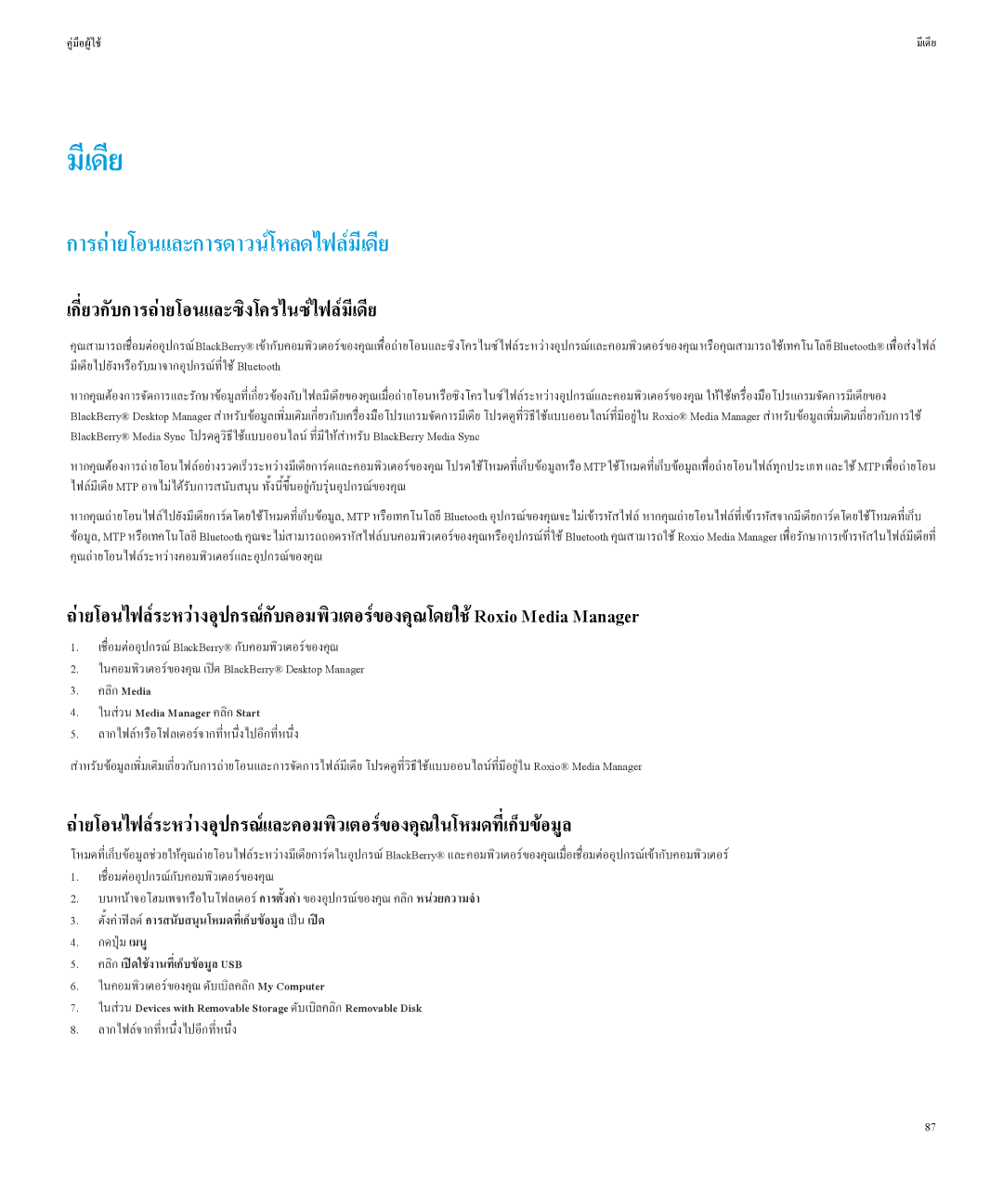คูมือผูใช | มีเดีย |
มีเดีย
การถายโอนและการดาวนโหลดไฟลมีเดีย
เกี่ยวกับการถายโอนและซิงโครไนซไฟลมีเดีย
คุณสามารถเชื่อมตออุปกรณBlackBerry® เขากับคอมพิวเตอรของคุณเพื่อถายโอนและซิงโครไนซไฟลระหวางอุปกรณและคอมพิวเตหรือคุณสามารถใชเทคโนโลยีBluetooth®รของคุณ เพื่อสงไฟล มีเดียไปยังหรือรับมาจากอุปกรณที่ใช Bluetooth
หากคุณตองการจัดการและรักษาขอมูลที่เกี่ยวของกับไฟลมีเดียของคุณเมื่อถายโอนหรือซิงโครไนซไฟลระหวางอุปกรณและคอมพิวเตอรของคุณ ใหใชเครื่องมือโปรแกรมจัดการม BlackBerry® Desktop Manager สำหรับขอมูลเพิ่มเติมเกี่ยวกับเครื่องมือโปรแกรมจัดการมีเดีย โปรดดูที่วิธีใชแบบออนไลนที่มีอยูใน Roxio® Media Manager สำหรับขอมูลเพิ่มเติม BlackBerry® Media Sync โปรดดูวิธีใชแบบออนไลน ที่มีใหสำหรับ BlackBerry Media Sync
หากคุณตองการถายโอนไฟลอยางรวดเร็วระหวางมีเดียการดและคอมพิวเตอรของคุณโปรดใชโหมดที่เก็บขอมูลหรือMTP ใชโหมดที่เก็บขอมูลเพื่อถายโอนไฟลทุกประเภทและใชMTP เพื่อถายโอน ไฟลมีเดีย MTP อาจไมไดรับการสนับสนุน ทั้งนี้ขึ้นอยูกับรุนอุปกรณของคุณ
หากคุณถายโอนไฟลไปยังมีเดียการดโดยใชโหมดที่เก็บขอมูล, MTP หรือเทคโนโลยี Bluetooth อุปกรณของคุณจะไมเขารหัสไฟล หากคุณถายโอนไฟลที่เขารหัสจากมีเดียการดโดยใ ขอมูล, MTP หรือเทคโนโลยี Bluetooth คุณจะไมสามารถถอดรหัสไฟลบนคอมพิวเตอรของคุณหรืออุปกรณที่ใช BluetoothRoxioคุณสามารถใชMedia Manager เพื่อรักษาการเขารหัสในไฟลมีเดียที่ คุณถายโอนไฟลระหวางคอมพิวเตอรและอุปกรณของคุณ
ถายโอนไฟลระหวางอุปกรณกับคอมพิวเตอรของคุณโดยใช Roxio Media Manager
1.เชื่อมตออุปกรณ BlackBerry® กับคอมพิวเตอรของคุณ
2.ในคอมพิวเตอรของคุณ เปด BlackBerry® Desktop Manager
3.คลิกMedia
4.ในสวนMedia Manager คลิกStart
5.ลากไฟลหรือโฟลเดอรจากที่หนึ่งไปอีกที่หนึ่ง
สำหรับขอมูลเพิ่มเติมเกี่ยวกับการถายโอนและการจัดการไฟลมีเดีย โปรดดูที่วิธีใชแบบออนไลนที่มีอยูใน Roxio® Media Manager
ถายโอนไฟลระหวางอุปกรณและคอมพิวเตอรของคุณในโหมดที่เก็บขอมูล
โหมดที่เก็บขอมูลชวยใหคุณถายโอนไฟลระหวางมีเดียการดในอุปกรณ BlackBerry® และคอมพิวเตอรของคุณเมื่อเชื่อมตออุปกรณเขากับคอมพิวเตอร
1.เชื่อมตออุปกรณกับคอมพิวเตอรของคุณ
2.บนหนาจอโฮมเพจหรือในโฟลเดอรการตั้งคาของอุปกรณของคุณ คลิกหนวยความจำ
3.ตั้งคาฟลดการสนับสนุนโหมดที่เก็บขอมูลเปนเปด
4.กดปุมเมนู
5.คลิกเปดใชงานที่เก็บขอมูล USB
6.ในคอมพิวเตอรของคุณ ดับเบิลคลิกMy Computer
7.ในสวนDevices with Removable Storage ดับเบิลคลิกRemovable Disk
8.ลากไฟลจากที่หนึ่งไปอีกที่หนึ่ง
87